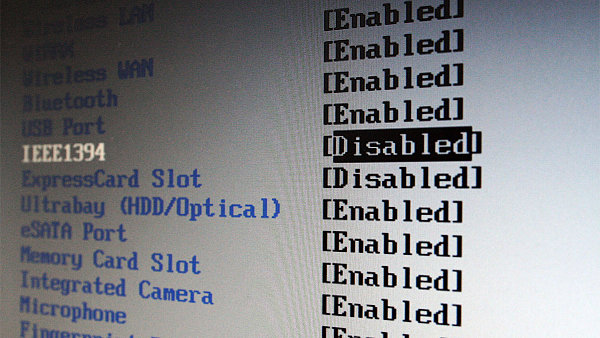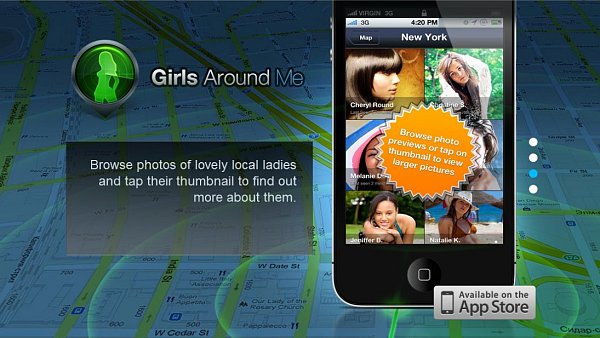Faktickým standardem pro přenosná média jsou dnes USB flash disky. Mnoho lidí je používá na přenášení dat mezi počítači i pro úschovu soukromých dat. To ale může představovat bezpečnostní riziko: co když takovou „flashku“ ztratíte, nebo vám ji někdo ukradne? Proti ztrátě dat pomůže zálohování, ale co s vyzrazením soukromých informací?
Výrobci na tento problém myslí a na trhu je k nalezení celá řada USB flash disků, které umějí svůj obsah šifrovat, a bez správného hesla se k datům nedostanete. Svými vlastnostmi se velmi výrazně liší, a proto jsem se rozhodl je podrobit testu.
Článek již není odemčený!
Váš známý vám umožnil přečíst si článek zdarma, ale uplynula doba, po kterou je článek odemčený.
Pro neomezený přístup ke všem článkům na našem webu si můžete zakoupit předplatné za 40 Kč.
- První 2 měsíce za 40 Kč/měsíc, poté za 199 Kč měsíčně
- Možnost kdykoliv zrušit
- Odemykejte obsah pro přátele
- Všechny články v audioverzi + playlist
 Přidejte si Hospodářské noviny
mezi své oblíbené tituly
na Google zprávách.
Přidejte si Hospodářské noviny
mezi své oblíbené tituly
na Google zprávách.